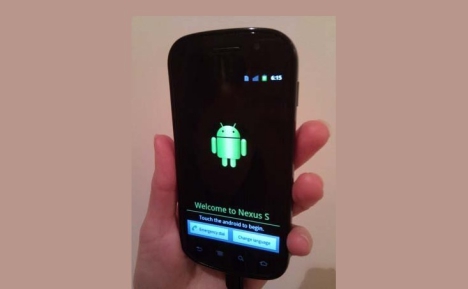Cuando en el 2015 se anunció que el Moto G4 no podría llegar a una actualización de Lollipop, muchos de sus usuarios quedaron completamente decepcionados debido al aislamiento en el que quedarían. La versión 2016 de este terminal si tendría la posibilidad de actualizarse hacia versiones superiores siempre y cuando, se cumplan con determinadas reglas y requisitos.
El objetivo del presente artículo es ayudarte a actualizar el Moto G4 (2016) bajo tres modalidades diferentes. Lógicamente la primera de ellas contemplara a la versión oficial, lo cual quiere decir que será aquella ROM oficial que entregará el fabricante por medio de la respectiva operadora telefónica. Ahora bien, si esta actualización no llega a tu región y sin embargo has notado que la misma si esta presente en otras diferentes, entonces podrías optar por las 2 alternativas siempre y cuando hagas un respaldo de los datos más importantes del teléfono móvil.
Recuerda: Cómo desbloquear el SIM Moto G4 si vas a salir de viaje a otro país
1. Moto G4 (2016) – Actualizarlo por medios oficiales
Hablamos específicamente del método OTA (Over The Air), el cual es factible únicamente en modelos que no hayan sido modificados ni personalizados por el usuario. Es representa a un Moto G4 (2016) que no haya sido rooteado pues caso contrario, no recibirás la respectiva notificación por parte del fabricante ni de la operadora que lo sustenta.
A continuación mencionaremos los pasos que deberías seguir para actualizar tu Moto G4 (2016) aunque previamente queremos dejar claro, que un teléfono móvil Rooteado generalmente pierde la garantía. Para el proceso que mencionaremos en este momento no es necesario realizar una copia de seguridad de los datos pues la actualización se llevará a cabo, sobre toda la que tengas en el terminal:
- Asegúrate de tener la batería del Moto G4 (2016) con al menos un 40% de carga.
- Usa la conectividad Wi-Fi en todo el proceso (no lo hagas con tu plan de datos pues el consumo será extremadamente alto).
- Enciende e inicia el sistema operativo del teléfono móvil.
- Ahora dirígete hacia el área del menú y los ajustes.
- Dirígete hacia el área de «Acerca del Teléfono Móvil» y posteriormente a la «Versión del Software«.
- Si existe una actualización aquí debería estar presente la misma.
- Eligela y sigue con cada uno de los pasos del asistente en esta actualización OTA del firewall.
Básicamente eso es lo único que necesitarías hacer para actualizar tu Moto G4 (2016) hacia una nueva versión de sistema operativo; durante todo el proceso, el terminal se reiniciará por algunas ocasiones, no debiendo preocuparte pues esto es algo normal.
2. Moto G4 (2016) – Cómo actualizarlo manualmente con una ROM Oficial
Si tienes un teléfono móvil rooteado entonces el problema será, que no recibirás una notificación para actualizarlo hacia la más reciente versión. Este viene a ser un doble problema, ya que un teléfono móvil con tales características además de haber perdido la garantía, no tiene soporte y por tanto tampoco podrá disfrutar de las características que vienen en versiones superiores de Android.
Para el procedimiento que mencionaremos a continuación sí necesitas realizar previamente, una copia de seguridad pues caso contrario, la información más importante del terminal podría perderse. Además de ello, debes activar las «Opciones de Desarrollo» tal y como lo hemos mostrado en diferentes ocasiones (y ahora, con el video de la parte inferior). Luego de que hayas habilitado esta característica, tendrás que buscar al «Modo de Depuración USB» para también activarlo.
Como requisitos adicionales, utilizaremos a un ordenador PC con Windows, el Moto G4 (2016), el cable USB que conectará al terminal con el equipo y por supuesto, todo el paquete de Android SDK que instalar a los controladores necesarios para que el terminal sea reconocido mediante el cable USB. No olvides tener la batería del Moto G4 (2016) con al menos un 50% de carga.
- Descarga el firmware del Moto G4 (2016) desde el siguiente enlace.
- Guarda todo el paquete en tu ordenador personal.
- Ahora descarga el archivo FlashStock.zip desde su respectivo enlace.
- Descomprime el contenido del archivo antes mencionado.
- Apaga el teléfono móvil, enciéndelo y entra hacia el modo de «inicio rápido» (FastBoot).
- Conecta al teléfono móvil con el ordenador personal utilizando el cable USB.
- Dirígete hacia la carpeta en donde esta instalado Android SDK dentro del ordenador personal.
- Desde allí abre una terminal de comandos (cmd) con permisos de administrador (puedes utilizar la tecla Shift y el botón derecho del ratón en cualquier espacio en blanco).
- Una vez allí, ejecuta al: flashstock.bat
- Ahora solamente tienes que seguir los pasos que se muestren en la pantalla.
- La actualización seguirá y terminará exitosamente.
Estos son los únicos pasos que deberíamos realizar para actualizar nuestro Moto G4 (2016) hacia una versión superior. Los enlaces que hemos facilitado en algunos de los pasos contienen a las ROMs en servidores de terceros, por lo cual debes saber elegir a aquel que pertenezca exclusivamente a tu modelo y más no a alguno similar.
3. Moto G4 (2016) – Cómo instalar una ROM personalizada
Quizá te estés preguntando ¿por que instalar una ROM personalizada en el Moto G4 (2016)? Las respuestas son múltiples, siendo una de ellas el rendimiento y la eficacia de trabajo que puede tener el teléfono móvil. Este tipo de archivos (firmware) provienen de desarrolladores de terceros, quienes modifican unas cuantas características para que la batería tenga un mayor tiempo de autonomía de trabajo, que el terminal funcione mucho más rápido a lo convencional, seguridad y privacidad mejorada entre otras cuantas más.
También debes tomar en cuenta las diferencias sustanciales que existen entre este procedimiento y los que mencionamos antes. Por ejemplo, aquí si se eliminará toda la información del Moto G4 (2016), por lo cual debes realizar una copia de seguridad de lo que consideres más importante. Si quieres arriesgarte a seguir esta alternativa, asegúrate de tener el modo de depuración activado y un 50% de carga (si tienes más, mejor) en la batería:
- Descarga la ROM personalizada para el Moto G4 (2016) desde XDA.
- También puedes buscar el paquete desde Google Apps.
- Coloca todos los archivos descargados en el escritorio del ordenador personal.
- Conecta al teléfono móvil con el ordenador personal mediante el cable USB.
- Transfiere los archivos descargados desde el escritorio del sistema operativo hasta la microSD del Moto G4 (2016).
- Desconecta el cable USB cuando la transferencia haya terminado.
- Apaga el teléfono móvil y esperar hasta que consideres, que hayan terminado todos los procesos en el cierre.
- Ingresa al Moto G4 (2016) en el «Modo de Recuperación«.
- Desde el «Recovery» haz una limpieza con «Wipe Data Factory Reset», «Wipe Cache Partition» y con «Wipe Dalvik Cache».
- Cuando termines, regresa al menú principal del «Modo de Recuperación».
- Una vez aquí, selecciona la opción «Installa ZIP desde Tarjeta SD«.
- Buscar el lugar en donde transferirse al archivo que mencionamos anteriormente.
- Selecciona al ROM personalizado (y el paquete de Google Apps si lo deseas) para empezar el Flasheo.
- Sigue los mensajes que presente el asistente de la pantalla.
- Cuando terminé todo, desde el menú principal selecciona «Reiniciar al sistema ahora».
Como podrás darte cuenta, esta alternativa tampoco es difícil de seguir siempre y cuando hagas la selección correcta de la ROM personalizada para tu Moto G4 (2016). Si eres un experto en este tipo de tareas podríamos recomendarte que hagas una copia de seguridad del firmware original. La recomendación es válida pues existen determinados casos en los cuales el procedimiento falla y en lugar de tener un mejor teléfono móvil, dispondrás de uno sin nada que hacer porque el sistema operativo se perdió, daño y es prácticamente irrecuperable.